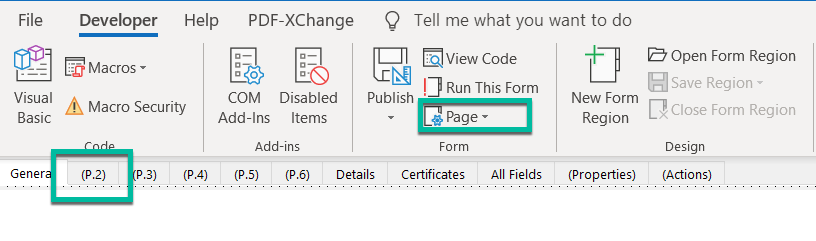Actualizado: octubre de 2019
Aplicable: Microsoft Excel 2019/365/2016; Sistemas operativos Windows y macOS.
Aquí hay una pregunta que tenemos:
Estimado equipo: Hace algún tiempo creé una hoja de cálculo de Excel bastante sofisticada para mi gerente que protegí con contraseña para mayor seguridad. El caso es que parece que he olvidado la contraseña que puse previamente. Entonces, supongo que mi pregunta es si puedo restablecer la protección de contraseña del libro de trabajo ya que la olvidé. ¡Muchas gracias!
Como acabamos de ver, en Microsoft Office podemos configurar una contraseña de protección para nuestros archivos de Excel . En este tutorial, aprenderemos cómo restablecer la contraseña de protección de la hoja de cálculo para que pueda editar el contenido del archivo. Aunque nos estamos centrando en Excel en esta publicación, la explicación a continuación también se aplica principalmente a los archivos de Word y PowerPoint.
En Excel 2016, hay tres formas principales de proteger el contenido de una hoja de cálculo:
- Tenemos la opción de cifrar todo el archivo: por lo que se requiere una contraseña para abrir la hoja de cálculo.
- Proteja la estructura y el contenido del libro: aquí puede proteger el libro de cambios de edición, como insertar o eliminar hojas, filas y columnas, cambios de formato, capacidad para bloquear celdas, etc.
- Proteja la estructura y el contenido de la hoja de trabajo: igual que arriba, pero aplicable a nivel de hoja.
El método para desproteger cada uno se describe a continuación.
Eliminar contraseña de un archivo de Excel
- En su computadora, navegue a su hoja de cálculo de Excel protegida con contraseña
- Al intentar abrir el archivo, recibirá el siguiente mensaje
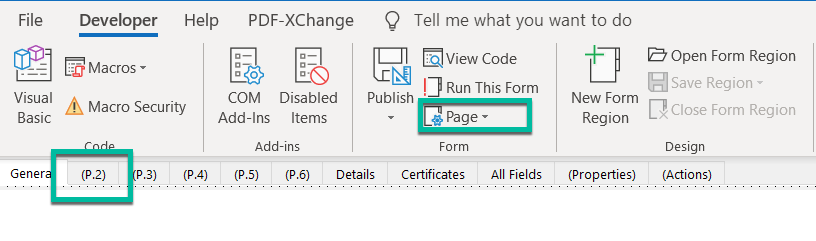
- Pulse Archivo y seleccione Proteger libro de trabajo .
- En el cuadro desplegable, seleccione Cifrar con contraseña .

- Elimine las letras de la contraseña y haga clic en Aceptar .

- Ahora, se elimina la contraseña de su documento .
Desproteger un libro de Excel
Para realizar cambios en la estructura de un libro de trabajo protegido (no encriptado), primero debe desbloquearlo. He aquí cómo:
- Haga clic en el Libro de trabajo de protección seleccionado en Revisar .
- Introduzca la contraseña correspondiente en el cuadro de diálogo Desproteger libro de trabajo.

Para desproteger hojas de Excel específicas
- Haga clic en la hoja Desproteger en la Revisión.
- Ingrese la contraseña adecuada para desbloquear su hoja de trabajo protegida con pase.

¡Espero eso ayude!